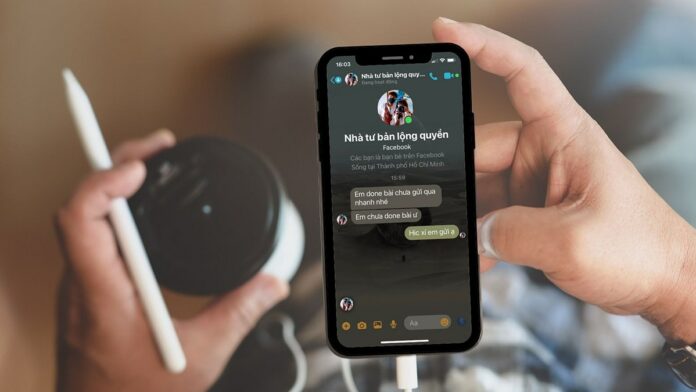Cách đặt biệt danh trên Messenger mà không ai biết là một trong những mẹo thủ thuật hữu ích, giúp bạn có thể thoải mái đặt biệt hiệu cho người khác. Do đó, hãy cùng tham khảo bài viết sau để biết cách đặt biệt danh nhanh chóng mà không ai biết bạn đổi nhé!
>> Có thể bạn muốn xem:
- Cách xem và kiểm tra tin nhắn chờ trên Messenger đơn giản
- Cách khắc phục lỗi Messenger không gửi được tin nhắn đơn giản, cực dễ
Đặt biệt hiệu trên Messenger là như thế nào?
Đặt biệt hiệu hay biệt danh là giống như việc tạo cho bạn và đối phương có được nickname khác so với tên FB ban đầu. Có thể thực hiện cho từng cá nhân hoặc trong 1 nhóm trò chuyện. Những cái tên thường được đổi sang hướng dễ thương, hài hước để thể hiện mối quan hệ thân thuộc.
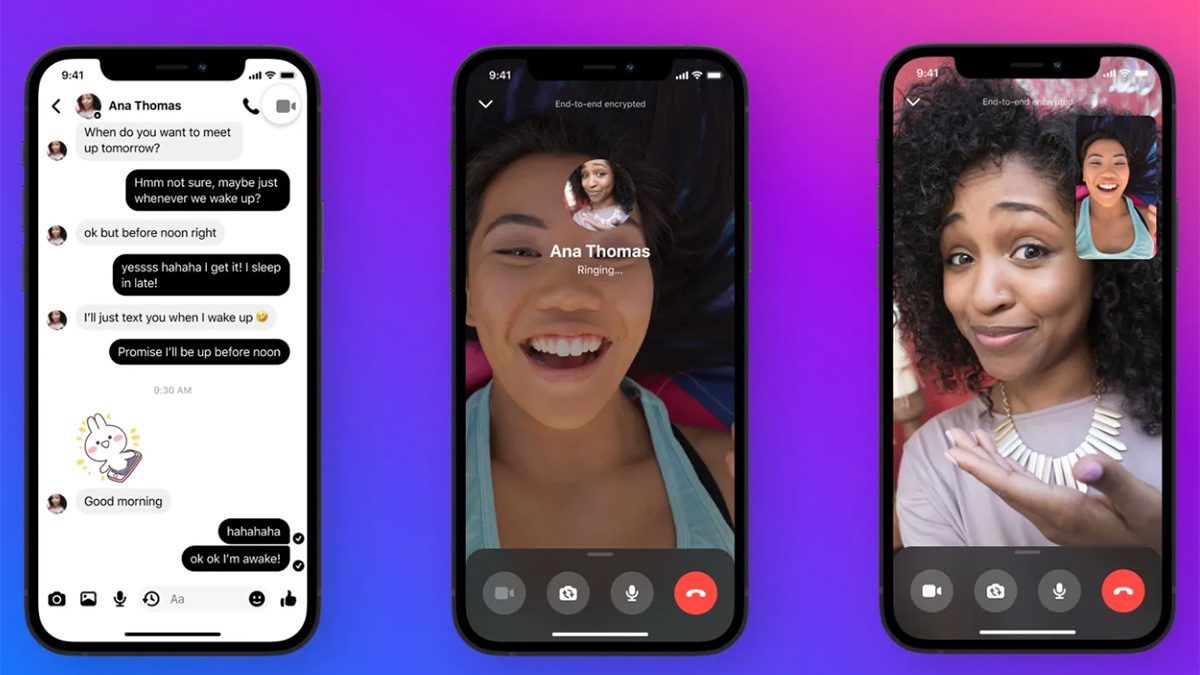
Đa số khi đổi biệt danh hay những chức năng khác trong cuộc trò chuyện thì đối phương sẽ được nhận thông báo về những thay đổi này. Vì vậy mà các bạn muốn tạo bất ngờ cho đối phương nên đã tìm cách đặt biệt danh trên Messenger mà không ai biết và không nhận thông báo để tạo thú vị.
Hướng dẫn cách đặt biệt danh trên Messenger
Trước khi thực hiện cách đặt nickname trên Messenger mà không ai biết thì mọi người phải nắm rõ các bước đặt biệt hiệu thông thường để tránh cài đặt sai. Tiếp tục theo dõi phần nội dung bên dưới nhé!
Để đặt biệt danh cho bạn bè trên Facebook thông qua ứng dụng Messenger thì chỉ cần thực hiện vài thao tác đơn giản. Dưới đây sẽ hướng dẫn cho các bạn thực hiện bằng 2 phương pháp.
Thực hiện bằng điện thoại
- Bước 1: Truy cập vào ứng dụng Messenger đã cài đặt sẵn trên điện thoại.
- Bước 2: Tìm kiếm tên nick bạn muốn đặt biệt hiệu.
- Bước 3: Cuộc trò chuyện sẽ hiển thị và nhấn vào nút có hình chữ i và chọn mục Biệt danh. Tại đây sẽ xuất hiện 2 tên nick để các bạn lựa chọn đổi.
- Bước 4: Sau khi đổi biệt danh bạn sẽ lưu để hoàn tất thao tác. Một biệt danh mới sẽ thay đổi tên đối phương hoặc tên của các bạn.
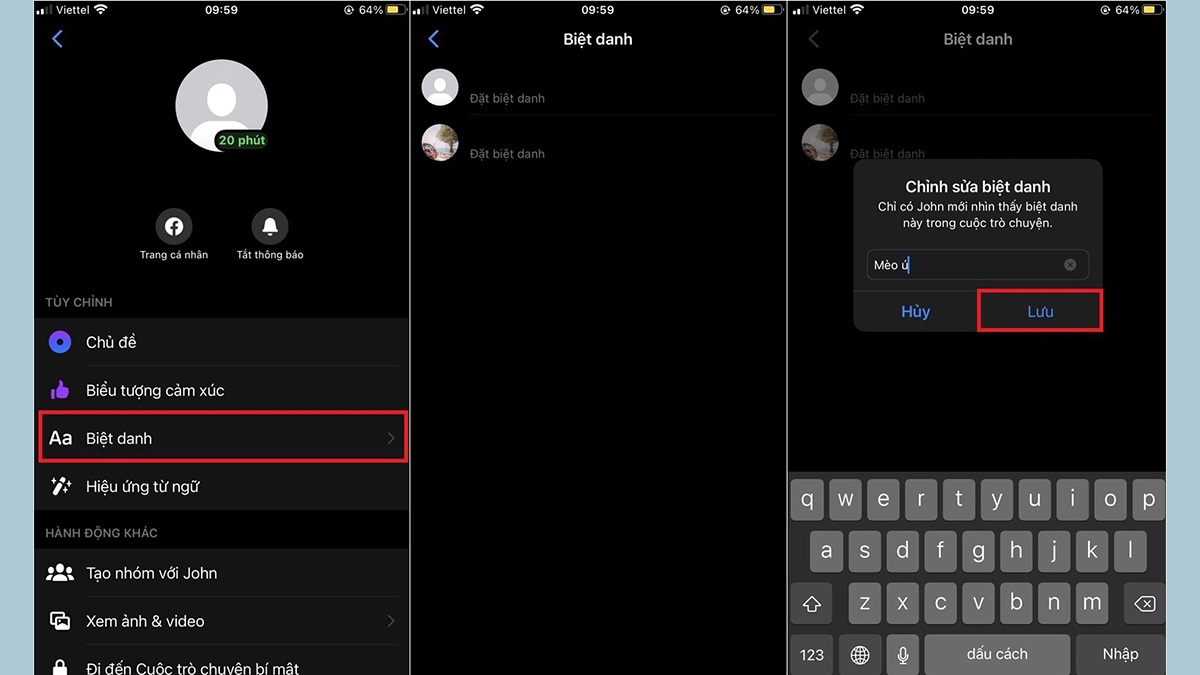
Thực hiện bằng máy tính
- Bước 1: Đăng nhập vào FB và vào mục Messenger có trên thanh công cụ của FB.
- Bước 2: Lựa chọn tài khoản mà bạn muốn đặt biệt danh. Sau khi nhấn xong thì phần trò chuyện sẽ được hiển thị ngay trên màn hình.
- Bước 3: Nhấp vào nút mũi tên hướng xuống bên cạnh tên đối phương trong khung trò chuyện. Tại đây sẽ hiển thị các phần tương tự như giao diện điện thoại và nhấn vào Biệt danh.
- Bước 4: Thực hiện đổi tên và lưu để hoàn tất.
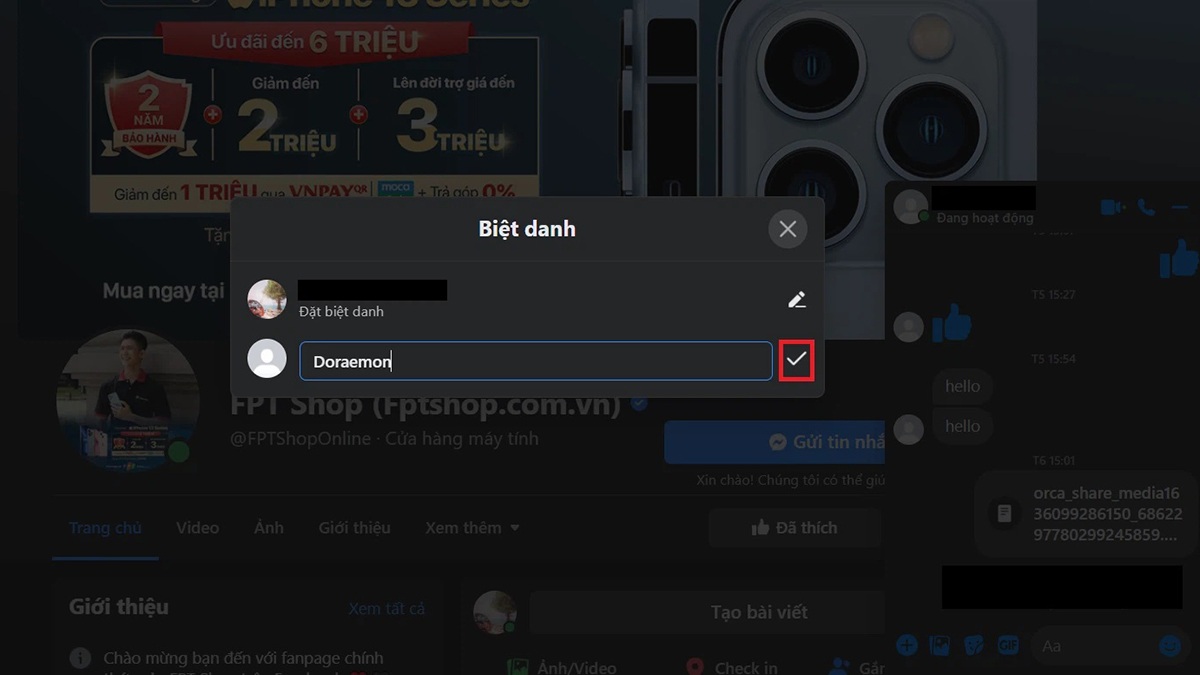
Cách đặt biệt danh trên Messenger mà không ai biết
Cách đặt biệt danh trên Messenger mà không ai biết là một trong những mẹo đơn giản đi kèm theo vài bước thực hiện. Bạn không cần phải tải những ứng dụng khác để sử dụng thủ thuật phức tạp mà chỉ cần làm theo những bước ngắn gọn như sau:
- Bước 1: Bạn hãy mở đoạn hội thoại mà bạn cần đổi biệt danh trên Messenger.
- Bước 2: Nhấn vào phần cài đặt của đoạn hội thoại đó và tìm kiếm Chặn tin nhắn và cuộc gọi. Lúc này cửa sổ mới xuất hiện bạn hãy tắt kết nối 4G hoặc wifi và bấm chặn như bình thường.
- Bước 3: Sau khi thực hiện chặn, bạn trở lại mục cài đặt thông tin lúc ban đầu tại Messenger sau đó nhấn mục Biệt danh và thực hiện đổi tên như cách đổi biệt hiệu thông thường.
- Bước 4: Tại thời điểm này hệ thống sẽ hiển thị thông báo bạn đang offline nên không thể tiến hành đổi biệt danh. Bạn chỉ cần kết nối lại 4G hoặc wifi và hoàn thành những thao tác đổi biệt danh, sau đó nhấn bỏ chặn đối phương.
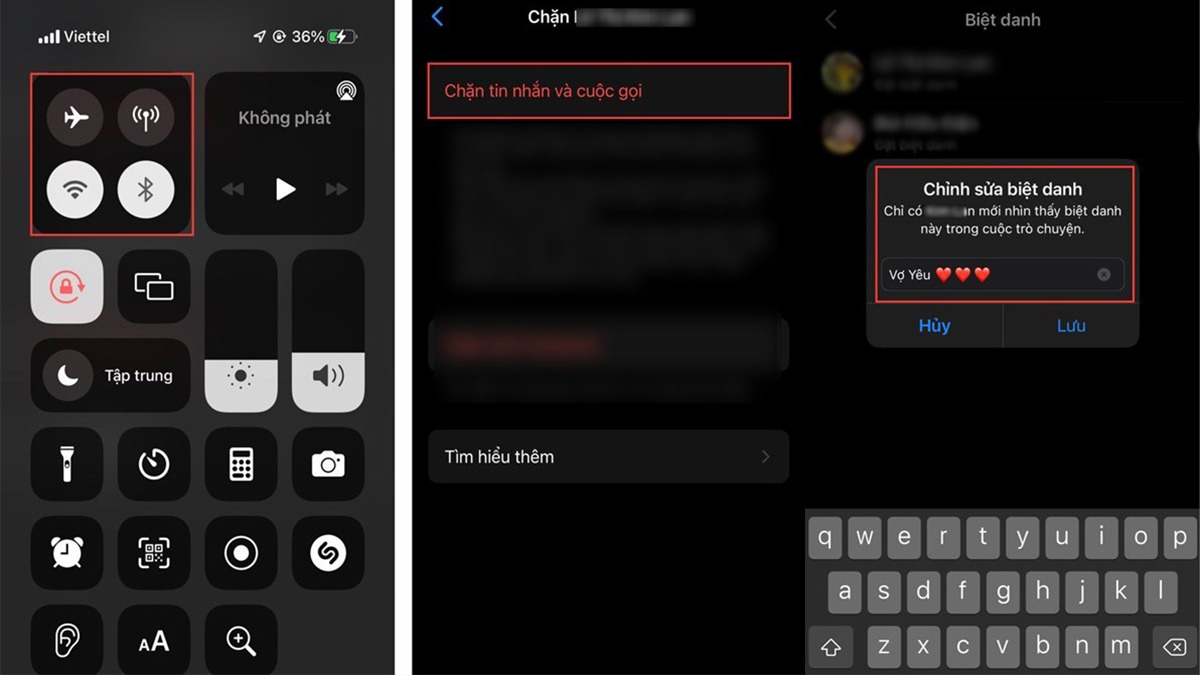
Cách đặt biệt hiệu trên Messenger mà không ai biết thông qua mẹo này sẽ giúp cho người nhận không hiển thị thông báo. Khi đối phương nhắn tin với bạn sẽ cảm thấy bất ngờ và thú vị. Lưu ý cách này có thể sử dụng cho cả máy tính và điện thoại.
Trên đây là toàn bộ thông tin về cách đặt biệt danh trên Messenger mà không ai biết. Những hướng dẫn trên hy vọng mọi người sẽ thực hiện thành công.
Xem thêm tổng hợp thủ thuật Facebook cập nhật liên tục